Fit by Wix: Uygulamadaki Site Görünümünü Özelleştirme
5 dk.
Bu makalede
- Başlık bölümünü özelleştirme
- Gezinme sekmelerini düzenleme
- Sekmelerinize öge ekleme
- Ögelerinizi yönetme
Müşterileriniz Fit by Wix uygulamasını kullanarak fitness işletmenize erişebilir, rezervasyon yapabilir ve etkileşimde bulunabilirler.
Sitenizin uygulamadaki görünüşünü ve tasarımını markanızla uyumlu hale getirerek en önemli bilgileri ön plana çıkarın. Başlık bölümünü özelleştirip sitenize sekmeler ekleyerek başlayın ve ardından bu sekmelerdeki ögeleri düzenleyin.
Fit by Wix uygulamasını Wix uygulaması üzerinden tüm yönleriyle özelleştirebilir ve yönetebilirsiniz.
Başlamadan önce aşağıdaki adımları izleyin:
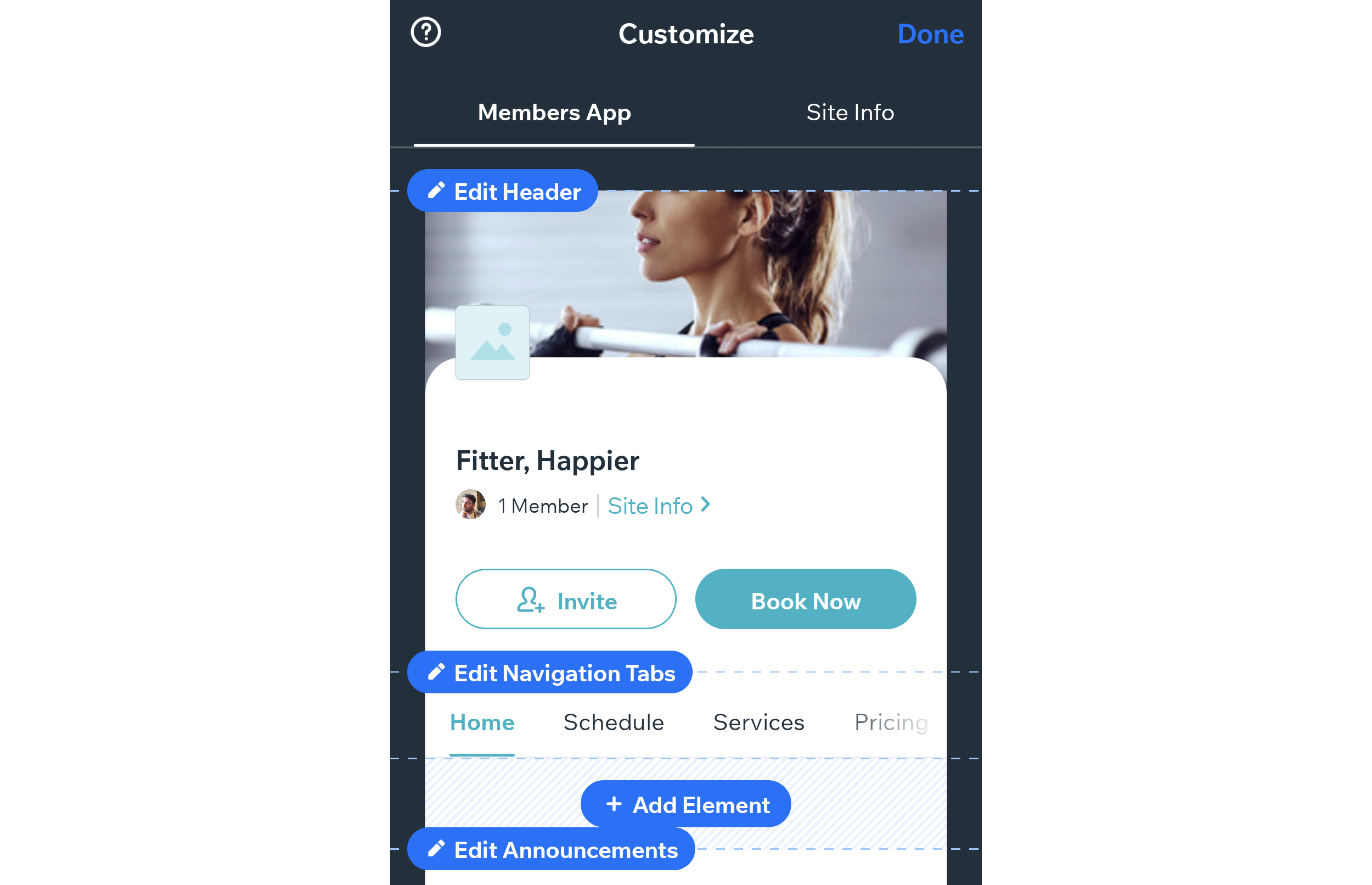
Başlık bölümünü özelleştirme
Üye uygulamasında sitenizi ziyaret eden kullanıcılar ekranın en üstünde başlık bölümünü görürler. Logo, kapak resmi ve düğmeleri ön plana çıkaran bir tema rengi ekleyerek başlık tasarımını fitness markanıza uyacak şekilde özelleştirin.
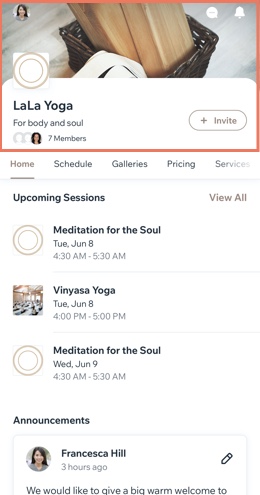
Başlık bölümünü özelleştirmek için:
- Sağ üstteki Üst Bilgi Tasarımını Düzenleme düğmesine dokunun.

- Mevcut seçenekleri özelleştirin:
- Ad: İşletmenizin adını girin.
- Slogan: Başlıkta kısa bir açıklama (marka sloganı veya kısa bir duyuru) göstermek için geçiş düğmesini etkinleştirin. Bu bilgi ayrıca aşağıda açıklanan site bilgilerinde görünebilir.
- Logo: Müşterilerin işletmenizi hemen tanıyabilmesi için logonuzu ekleyin. Başlık bölümünde logonuzun görünmesini istemiyorsanız geçiş düğmesini devre dışı bırakabilirsiniz.
- Kapak Resmi: Markanızın öne çıkmasını sağlamak için bir kapak resmi yükleyin. Birden çok görüntü ekleyerek üyelerinize bir slayt gösterisi sunabilirsiniz.
- Tema Rengi: Düğme rengi, vurgulama rengi ve (eğer bir kapak resmi yüklemediyseniz) arka plan rengi olarak kullanılacak bir renk seçin. Alternatif olarak kendi özel renginizi oluşturabilirsiniz.
- Başlıkta hangi bilgilerin gösterileceğini veya gizleneceğini belirleyin:
- Üye Sayısını Göster: Sitenizdeki üye sayısını ve profil resimlerini gösterin veya gizleyin.
- Davet Düğmesini Göster: Üyelerinizin başkalarını sitenize katılmaya davet etmek için kullanabilecekleri bir düğme gösterin.
- Özel Düğme Göster: Uygulama başlığına ekstra bir düğme (ör. üyeleri rezervasyon sayfanıza yönlendiren Hemen Yer Ayırt düğmesi) ekleyin.
- Kaydet'e dokunun.
Gezinme sekmelerini düzenleme
Site ekranının üst kısmında kullanıcıları sitenizin farklı alanlarına yönlendiren bir gezinme menüsü bulunur. Giriş sekmesindeki bilgileri düzenleyin ve yeni sekmeler ekleyerek gezinme menünüzü özelleştirin.
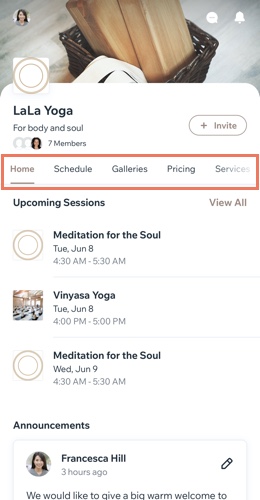
Gezinme sekmelerini düzenlemek için:
- Gezinme Sekmelerini Düzenle'ye dokunun.

- Mevcut seçenekleri kullanarak menüyü özelleştirin:
- Yeni sekme ekleme: + Yeni Ekran Ekle'ye dokunun, bir başlık girin ve sekmede gösterilecek içeriği seçin.
- Sekmeleri yeniden sıralama: İlgili sekmeye basılı tutarak istediğiniz konuma sürükleyin.
- Sekmeleri yeniden adlandırma: İlgili sekmenin yanındaki Diğer Eylemler simgesine
 dokunun ve Ekran Adını Düzenle'yi seçin.
dokunun ve Ekran Adını Düzenle'yi seçin. - Sekmeleri silme: İlgili sekmenin yanındaki Diğer Eylemler simgesine
 dokunun ve Sil'i seçin. Sekmeyle birlikte içindeki ögeleri silebilir veya Giriş sekmesine taşıyabilirsiniz.
dokunun ve Sil'i seçin. Sekmeyle birlikte içindeki ögeleri silebilir veya Giriş sekmesine taşıyabilirsiniz.
Gezinme sekmelerini tamamen kaldırmak mı istiyorsunuz?
Farklı ögelerin bulunduğu tek sayfalık bir site görünümü oluşturmak istiyorsanız, sekmeleri tek tek silerek gezinme menüsünü kaldırabilirsiniz.
Sekmelerinize öge ekleme
Kim olduğunuzu, neler yaptığınızı ve üyelerinize neler sunduğunuzu göstermek için Fit by Wix'teki site görünümüne ögeler ekleyin. Bazı site ögeleri otomatik olarak eklenir ancak gerisi sizin tercihinize bağlıdır.
Galeri, video ve düğme gibi içerik ögelerinin yanı sıra Grup Akışı veya Blog arama çubuğu gibi uygulama ögeleri ekleyebilirsiniz. Aralarından seçim yapabileceğiniz çok sayıda seçenek var!
Not:
Bölümler Wix uygulamasında "Ögeler" olarak adlandırılır. Örneğin, Öge Ekle, Ögeyi Özelleştir vb.
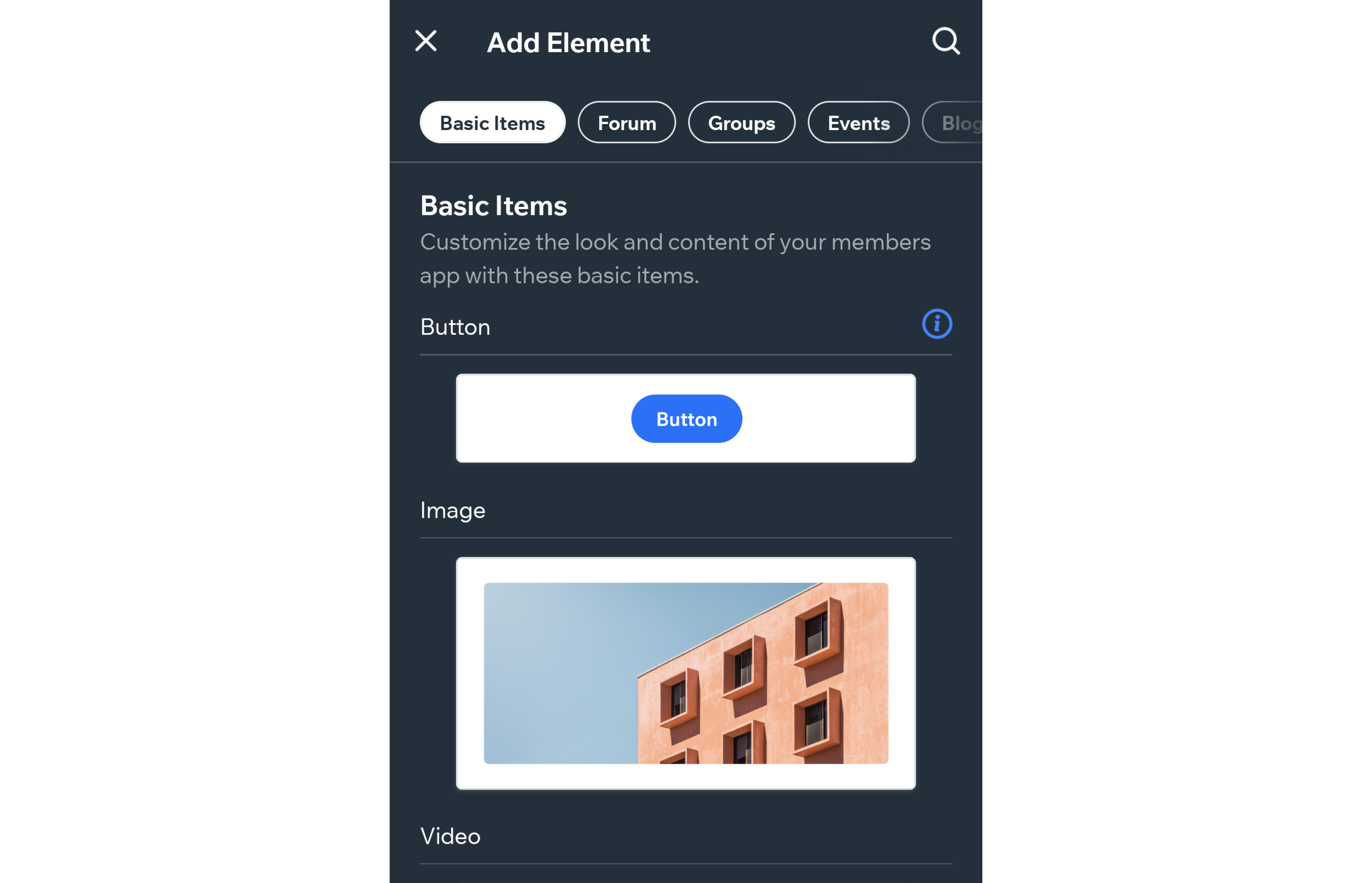
Fit by Wix'te sitenize bir öge eklemek için:
- Yeni öge eklemek istediğiniz sekmeye gidin.
- Öge Ekle'ye dokunun.

- Bir öge seçin.
- Seçtiğiniz ögeye bağlı olarak içeriği ve görüntüleme ayarlarını düzenleyin.
- Ekle'ye dokunun.
İpucu:
Temel Ögeler sekmesine dokunarak düğme, görüntü veya YouTube videosu gibi bağımsız ögeler ekleyebilirsiniz.
Ögelerinizi yönetme
Sitenize ögeler ekledikten sonra aynı sekmede yukarı veya aşağı taşıyabilir veya tamamen farklı bir sekmeye aktarabilirsiniz. Ayrıca ögeleri çoğaltabilir, yeni öge ekleyebilir, istemediğiniz ögeleri kaldırabilir ve her bir ögenin içerik ayarlarını düzenleyebilirsiniz.
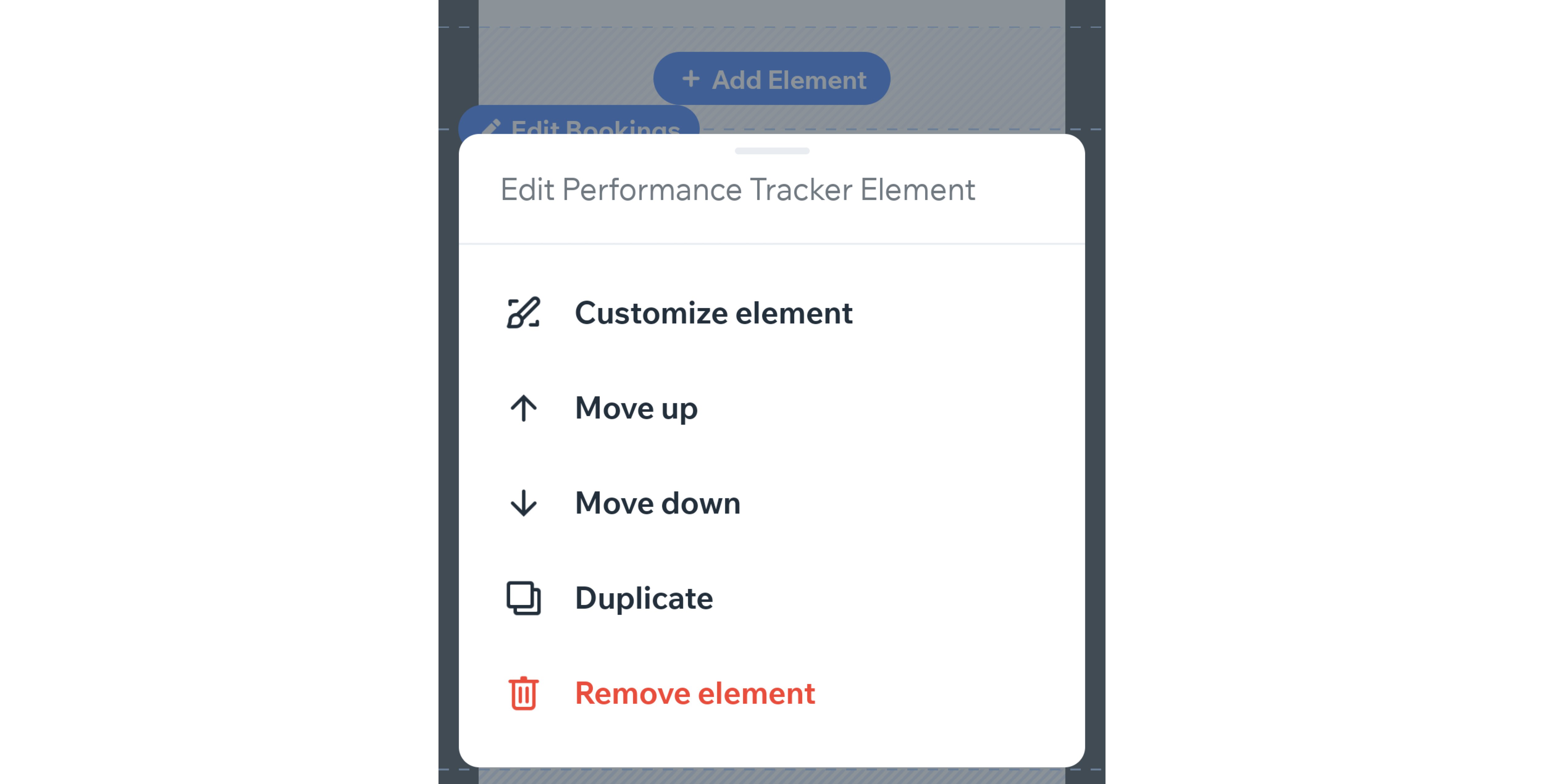
Fit by Wix'teki site ögelerinizi yönetmek için:
- Yönetmek istediğiniz ögeye gidin.
- Düzenle'ye dokunun ve mevcut seçenekleri kullanın:
- Ögeyi Özelleştir: Ögenin tasarım ayarlarını özelleştirin.
- Yeniden sırala: Sekmedeki ögeleri yeniden sıralamak için Yukarı Taşı veya Aşağı Taşı'ya dokunun.
- Çoğalt: Aynı ögenin bir kopyasını eklemek için Çoğalt'a dokunun.
- Sil: Ögeyi sitenizden silmek için Ögeyi Kaldır'a dokunun.
- Tamam'a dokunun.
Sırada Ne Var?
Artık mevcut ve potansiyel müşterilerinizi Fit by Wix uygulamasında sitenize katılmaya davet etmeye hazırsınız. Fit by Wix uygulamasıyla müşterilerinizi sitenize nasıl davet edeceğinizi öğrenin


 dokunun.
dokunun.